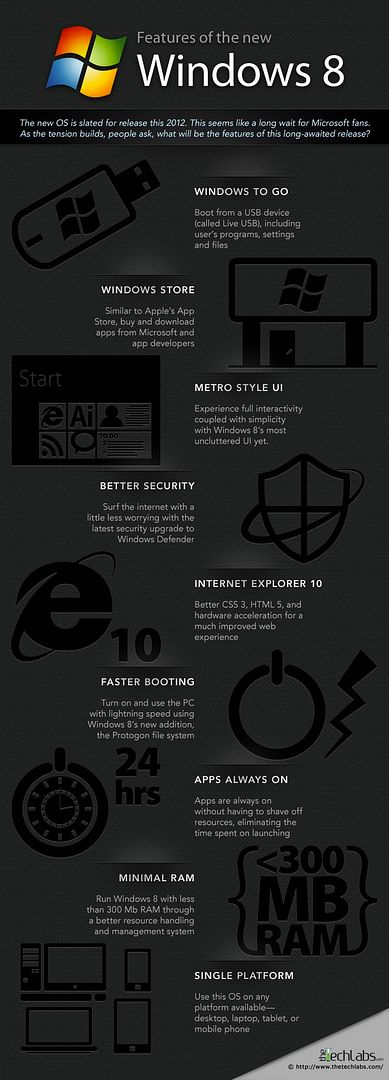El siguiente vídeo pertenece a jcwl70 y nos muestra el proceso de instalación de Chakra Linux. Utilizando VirtualBox en openSUSE como sistema operativo anfitrión.
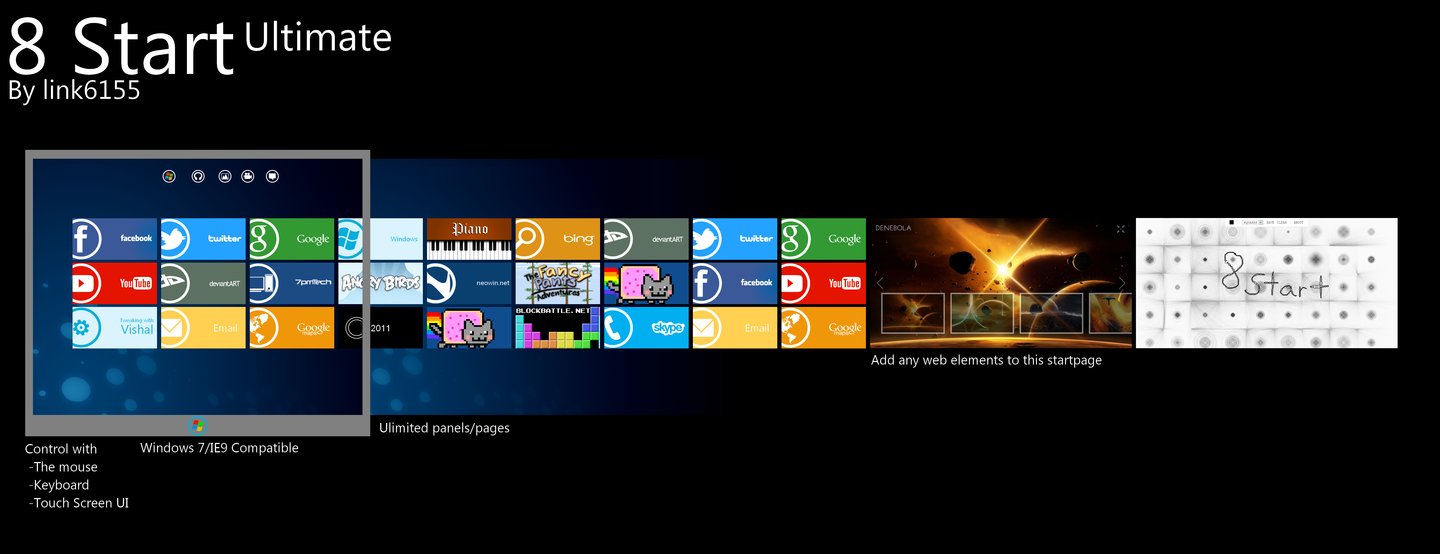
Aquí les presentaré un tema para la página de
inicio cualquier navegador que soporte HTML5, es decir, Chrome, Firefox,
Internet Explorer, Opera y Safari en sus versiones más recientes. Se llama 8 Start Ultimate y deben descargar aquí.
Una vez bajado pueden extraer donde prefieran en su computador. Le quedarán 4 carpetas y una página llamada “Index.html“. A ella le darán doble click para que se abra con su navegador por defecto.
Se abrirá y verán todos los paneles con Facebook, Youtube, Twitter,
Google, Angry Birds, DeviantArt, Gmail, Google Maps, Bing, Nyan Cat y
muchas otras cosas incluídas que podrás cambiar si te interesan o puedes
dejarlas así mismo. Se verá como la imagen de abajo.
Para que funcione debes hacerla tu página de inicio. En cada
navegador es distinto, pero en todos debes decirle que abra la web que
está activa en este momento. Obviamente para que no deje de funcionar no
puedes mover los archivos que has descargado y descomprimido del lugar
donde están.
--